Hur svarar jag med att citera originalmeddelande i Outlook?
När du svarar ett e-postmeddelande i Outlook läggs det ursprungliga e-postmeddelandet till längst ned i svaret på e-post automatiskt. Och den här artikeln hjälper dig att lägga till citattecken runt original e-post för att efterlikna citat.
- Svara med att citera originalmeddelande i Outlook
- Svara med att citera ett urval av originalmeddelanden i Outlook
Svara med att citera originalmeddelande i Outlook
Den här metoden hjälper dig att konfigurera Outlook-alternativ och lägga till prefixraden för det ursprungliga meddelandet för att svara på meddelandet för att efterlikna citat i Outlook. Gör så här:
1. Klicka Fil > Tillbehör för att öppna dialogrutan Alternativ för Outlook.
2. Klicka på i dialogrutan Outlook-alternativ Post i vänstra fältet, gå till Svar och framåt och välj sedan Prefixa varje rad i det ursprungliga meddelandet från När du svarar på ett meddelande rullgardinsmeny. Se skärmdump:
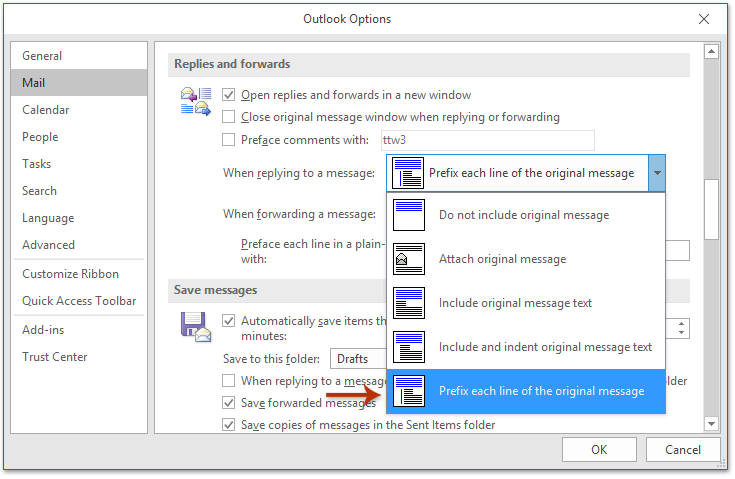
3.Klicka på OK för att stänga dialogrutan Outlook-alternativ.
Från och med nu, när du svarar på ett e-postmeddelande i Outlook, kommer det automatiskt att citera originalmeddelandet med att lägga till en blå linje innan det i svarmeddelandet. Se skärmdump:
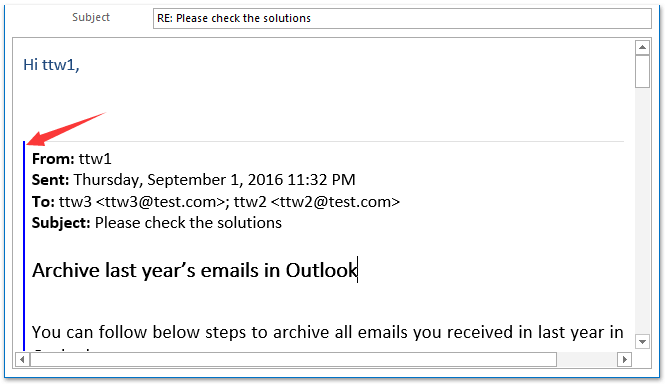
Svara med att citera ett urval av originalmeddelanden i Outlook
Ibland kan du behöva citera endast en del av det ursprungliga meddelandet i det svarande meddelandet. Naturligtvis kan du ta bort onödigt innehåll manuellt. Men här kommer jag att introducera Kutools för Outlook Svara val funktionen för att hjälpa dig att svara med att citera ett urval av originalmeddelanden enkelt.
Kutools för Outlook: Ultimat Outlook-verktygssats med över 100 praktiska verktyg. Prova GRATIS i 60 dagar, inga begränsningar, inga bekymmer! Läs mer... Starta gratis provperiod nu!
1. Följ steg 1-3 i ovanstående metod för att aktivera Prefixa varje rad i det ursprungliga meddelandet alternativ från När du svarar på ett meddelande rullgardinsmeny i dialogrutan Alternativ för Outlook.
2. I Post visa, dubbelklicka för att öppna e-postmeddelandet du kommer att svara.
3. I det inledande meddelandefönstret väljer du det innehåll du citerar i svaret och klickar på Kutools > Svara val. Se skärmdump:

4. Nu är endast urvalet citerat i det svarande meddelandet. Skriv och skicka svaret.
Svara enkelt valda e-postmeddelanden med alla originalbilagor i Outlook
I allmänhet tas originalbilagor bort när du svarar på ett e-postmeddelande i Outlook. Men med fantastiskt Svara med bilaga funktion i Kutools för Outlook, kan du enkelt behålla alla bilagor i e-postmeddelanden när du svarar det i Outlook.

Demo: Svara med att citera ett urval av originalmeddelanden i Outlook
Tips: I denna video, Kutools fliken läggs till av Kutools för Outlook. Klicka på om du behöver det här. att ha en 60-dagars gratis testperiod utan begränsning!
 Relaterade artiklar
Relaterade artiklar
Svara utan bilder av original e-post i Outlook
Svara med mina namnkonsoler eller avsändarnamn i Outlook
Svara med stort blått teckensnitt i Outlook
Svara ett e-postmeddelande utan original bakgrundsfärg / bild i Outlook
Svara e-postmeddelanden med malltext i Outlook
Svara (alla) utan historik eller originalmeddelande i Outlook
Bästa kontorsproduktivitetsverktyg
Kutools för Outlook - Över 100 kraftfulla funktioner för att överladda din Outlook
🤖 AI Mail Assistant: Instant proffs-e-postmeddelanden med AI-magi – ett klick för geniala svar, perfekt ton, flerspråkig behärskning. Förvandla e-post utan ansträngning! ...
📧 Email Automation: Frånvaro (tillgänglig för POP och IMAP) / Schemalägg Skicka e-post / Auto CC/BCC enligt regler när du skickar e-post / Automatisk vidarebefordran (avancerade regler) / Lägg automatiskt till hälsning / Dela automatiskt e-postmeddelanden med flera mottagare i individuella meddelanden ...
📨 Email Management: Hämta enkelt e-postmeddelanden / Blockera bluff-e-postmeddelanden av ämnen och andra / Ta bort duplicerade e-postmeddelanden / Avancerad Sökning / Konsolidera mappar ...
📁 Bilagor Pro: Batch Spara / Batch lossa / Batchkomprimera / Automatisk sparning / Auto Lossa / Automatisk komprimering ...
🌟 Gränssnittsmagi: 😊 Fler vackra och coola emojis / Öka din Outlook-produktivitet med flikar / Minimera Outlook istället för att stänga ...
👍 Underverk med ett klick: Svara alla med inkommande bilagor / E-postmeddelanden mot nätfiske / 🕘Visa avsändarens tidszon ...
👩🏼🤝👩🏻 Kontakter och kalender: Lägg till kontakter i grupp från valda e-postmeddelanden / Dela upp en kontaktgrupp till individuella grupper / Ta bort påminnelser om födelsedag ...
Över 100 funktioner Vänta på din utforskning! Klicka här för att upptäcka mer.

